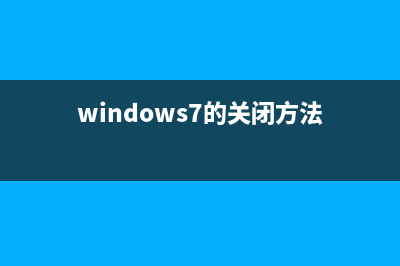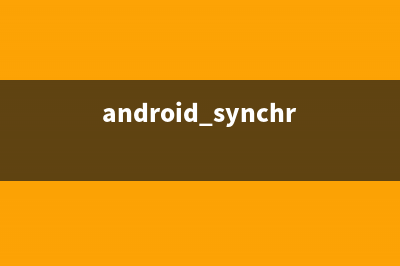PDF文档应该是最常见的一种文件格式了,许多电子书、产品说明、公司文稿都开始使用PDF格式的文档,所以,大家的电脑中也一定保存了海量的PDF文档。这样一来,如果自己查找某篇仅仅记得大体内容的文章究竟在哪个文档中,那就非常麻烦了。 只能分别打开所有的PDF文档,通过一页页地浏览来查找,那效率无疑是非常低的。其实,对于Win7系统而言,只需为电脑安装“Foxit PDF IFilter”插件,我们就可以轻松实现以文件内容为标准来搜索PDF文档。 第1步:确定搜索范围 先下载“Foxit PDF IFilter”插件,然后双击下载的MSI格式安装包,按照提示完成该插件的安装操作;接着打开Win7的控制面板并以“大图标”的方式来浏览控制面板中的所有项目,双击运行控制面板中的“索引选项”项目,以打开一个与之同名的对话框;再单击“修改”按钮,打开“索引位置”对话框;最后只勾选与PDF文档所在位置有关的磁盘分区(比如只勾选F盘)并单击“确定”按钮即可。 第2步:建立索引 单击“高级”按钮,打开“高级选项”对话框的“文件类型”选项卡;再分别勾选的“PDF”复选框和下端的“为属性和文件内容添加索引”单选框;最后单击“确定”按钮,系统就可以开始对F盘执行索引的建立操作了。 友情提醒:由于系统为所有的磁盘分区建立索引需要耗费太长的时间,因此建议大家将自己搜集或制作的PDF文档都保存在同一个分区下(本例中为F盘),然后勾选与之对应的F盘复选框;这不但会缩短建立索引的时间,而且在执行搜索操作时,由于减少了搜索范围,因此也能够快速搜索到自己所需的PDF文档。 经过以上步骤的操作,当我们打开F盘的根目录并在Windows窗口的搜索框中以某个关键词(如“Grub4Dos”)执行搜索操作时,很快就可以搜索到内容符合搜索条件的PDF文档了。
推荐整理分享在Win7系统中如何使用Foxit PDF IFilter插件快速搜索海量PDF(在win7系统中如何用快捷键复制文件或文件夹),希望有所帮助,仅作参考,欢迎阅读内容。
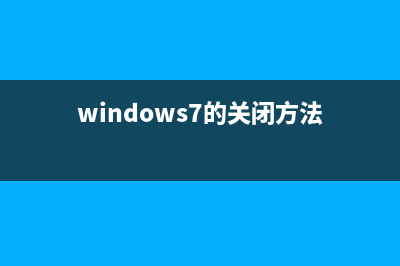
文章相关热门搜索词:win7怎么操作,在win7系统中如何把硬盘分区,在win7系统中如何把硬盘分区,在win7系统中如何用快捷键复制文件或文件夹,在win7系统中如何把硬盘分区,在win7系统中如何进行宽带连接,在win7系统中如何进行宽带连接,在win7系统中如何进行宽带连接,内容如对您有帮助,希望把文章链接给更多的朋友!
关闭windows7系统插入USB接口后移动设备自动播放提示的图文方法 用电脑给手机充电时,将数据线插入USB接口后,系统总会弹出一个自动播放的窗口。这个功能原本是为了方便U盘或光盘等外接设备与电脑连接后,可以
Windows的计划任务图解教程 阅读目录一:什么是Windows的计划任务?二:如何设置计划任务三:高级设置计划任务一:什么是Windows的计划任务?在日常的工作中,我们都有一些固定
特俗的字 特殊符号打法 按住ALT,在小键盘上敲以下的数字,然后松开就出来了alt+=?dalt+=?ealt+=?alt+=?alt+=◇alt+=◆alt+=?alt+=?alt+=●alt+=◎alt+?